ゲーミングPCのグラボをRTX 2060からRTX 4060に交換。

次はゲーミングPCから取り出したRTX 2060をデイトレPCのRX 560と交換します。
デイトレPCには画像のように2枚のグラボが挿さってます。

右が交換予定のRX 560
玄人志向 AMD RX 560 搭載 グラフィックボード 4GB RD-RX560-E4GB/OC
左はHDMI×4のGT 710
ASUS NVIDIA GeForce GT 710 搭載 ファンレスモデル 2G GT710-4H-SL-2GD5
ディスプレイのケーブルはこんな感じに挿さってます。
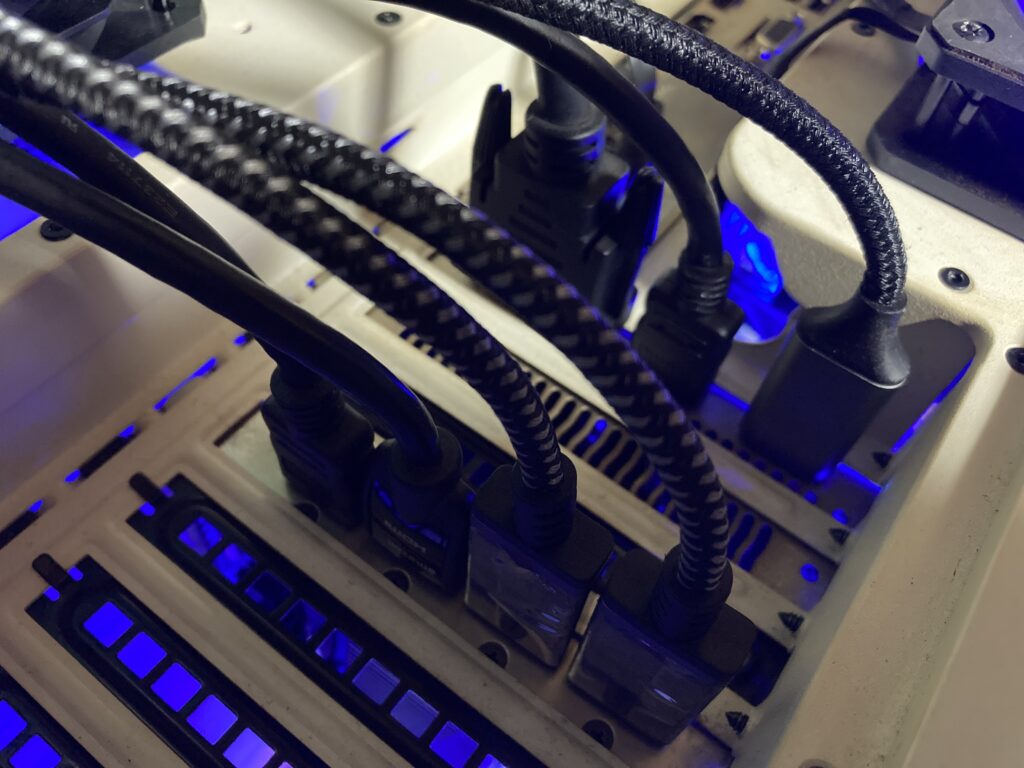
交換作業前に現状の2枚刺し状態を確認。
デイトレPCは7画面のマルチモニターとなっております。
画面設定についてはかなり以前に詳しく書いた記憶があるのですが、PROOM2のリニューアル以前のことですので記事はどこかへ行ってしまいました。
「NVIDIA AMD 2枚刺し」とか「GeForce Radeon 2枚刺し」でよく見ていただいていた記事はもうありません。
ということで、モニター設定についてだけですがまた載せときます。
接続している7台のモニターについてはデイトレPCのスペック情報更新時にするとして、上の画像のようにGT 710のグラボに4台、RX 560のグラボに3台接続されています。
まずGT 710ですが、このボードに接続されている4台のモニターの設定はNVIDIAコントロールパネルから行えます。
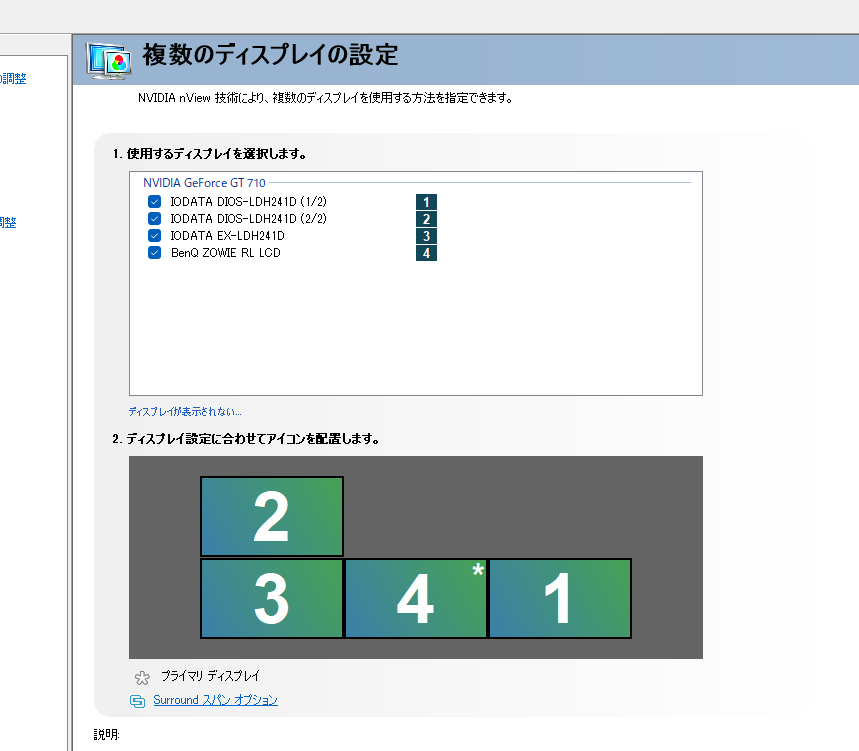
RX 560に接続した3台のモニターの設定はAMD Software: Adrenalin Editionから行えます。
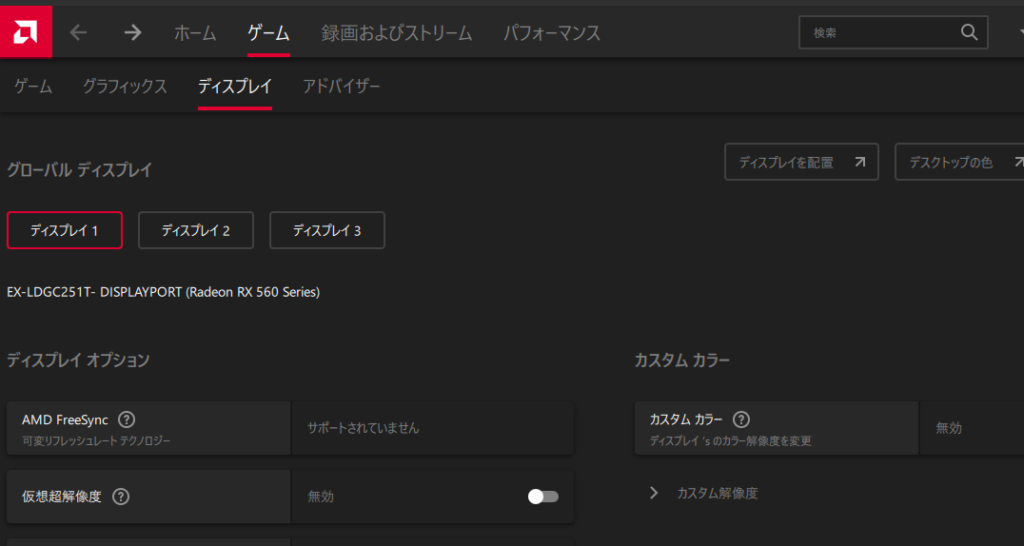
ご覧のように各モニタの機能設定は接続されているそれぞれのグラボ用のアプリで設定可能ですが、モニターの配置についてはNVIDIAコントロールパネルではGT 710に接続されたモニターのみ、AMD Software: Adrenalin EditionではRX 560に接続されたモニターの配置の機能はなく、「ディスプレイの配置」をクリックするとWindows 11のディスプレイ設定の画面が開きます。
Windowsの設定からですと「設定」>「システム」>「ディスプレイ」の画面です。
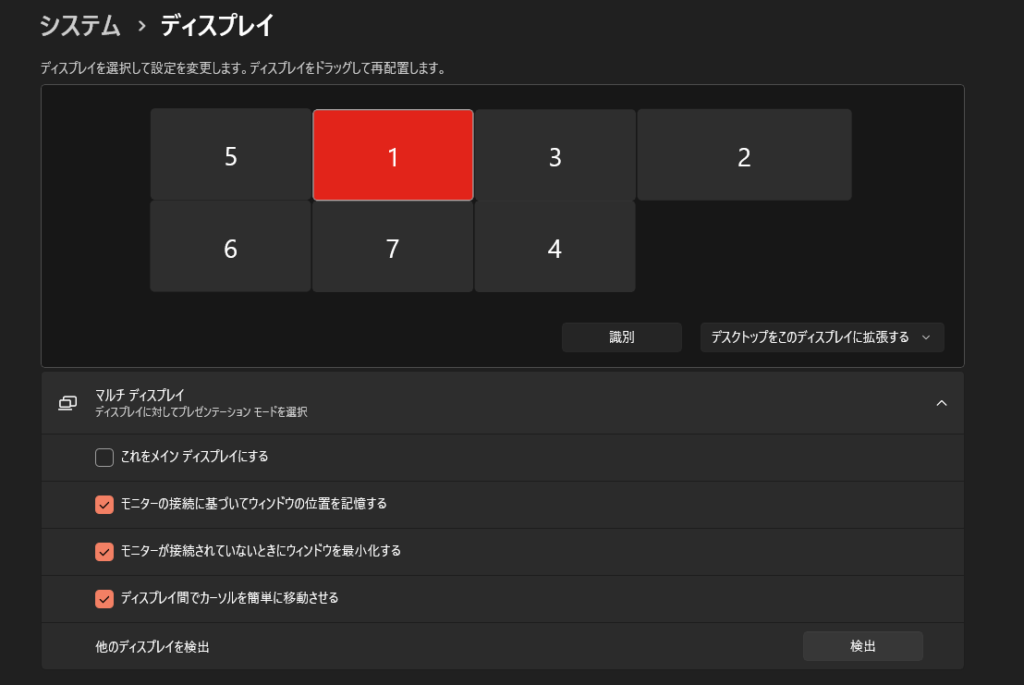
ということで、2種類の異なるグラボ(NVIDIA・AMD)を使用している場合のディスプレイ全体の配置はそれぞれのグラボ用のアプリではなくWindowsのディスプレイ設定で行います。
とりあえず、これだけでいいでしょうか?
さらに昔だとNVIDIAのグラボでSLIではない2枚刺しの設定(1枚をPhysX専用)とかも書いてましたが、今はSLIが昔みたいに需要が無いので参考にされる人もいないでしょうから省略。
デイトレPCのグラボ交換準備はこれで終了ということで・・・
あとは現状の7台のモニターの接続方法なのですが、画像のようにHDMI×5、DisplayPort×1、DVI-D×1という構成になっています。
RX 560をRTX 2060に交換するとHDMI×5、DisplayPort×3という構成に変わります。
いちばん簡単なのはDVI-Dで接続しているモニターをDisplayPortでの接続に変更すれば良いわけですが、そう単純ではなくて・・・
つまり現状の7台のモニターは基本「古い」とか「安い」のがそろっているので、DVI-Dで接続しているモニターにはDisplayPortが無い。
ということで、DVI-Dで接続しているモニターをHDMIで接続して、DisplayPortがあるJN-VCG30200WFHDRをHDMIからDisplayPortに変更。
これで7台接続できるはずなのですが、あとはケーブルの長さの問題が残ってます。(まぁなんとかなるかな?)
さてここで現状の7画面を8画面にしてしまおうかという考えもあるわけで・・・
さきほどのWindowsの設定の7台のディスプレイ配置画面の2番のディスプレイ(JN-VCG30200WFHDR)の下には、実際にはゲーミングPCで使用している31.5インチのディスプレイ(JN-315MV165FHDR)があります。
デイトレPCをこの31.5インチのDisplayPortにも接続すると8画面マルチモニターとなるわけですが・・・
デイトレPCにはモニターは多ければ多いほど便利なような気もしますが、8画面は現状必要ないかな・・・
そこまではしないで現状のままのほうが良いかも。
ブログを更新しながらシティーズスカイライン2をプレイするとか出来ますからね。(ん?「シティーズスカイライン2をプレイしながら」が正しいのか?)
ということで、とりあえずDisplayPortのケーブルを1本用意しておけばいいのかな?
ではケーブル探しを開始します。
もしもケーブルの長さの問題があったら、ケーブルが届くようにモニター自体の配置換えもしなくちゃならないかも?
それは面倒だから新たに長いケーブルを買うか?
まぁとりあえずやってみなくちゃわからないのでやってみます。
何事もなく完了しますように!
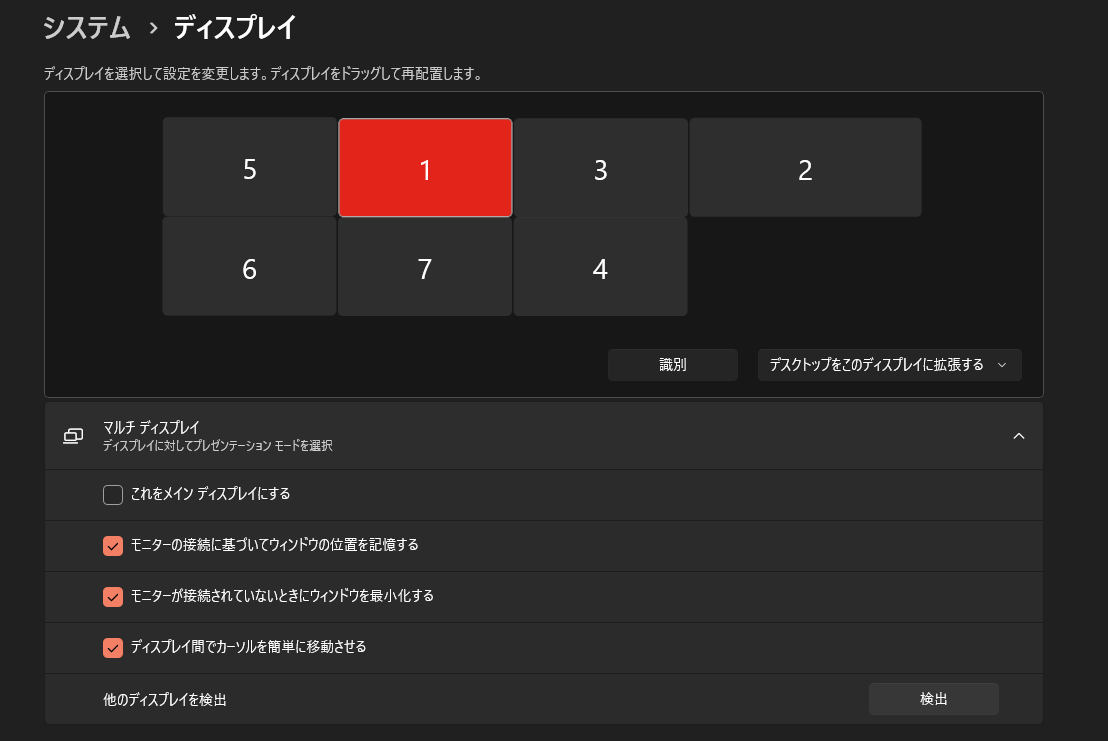

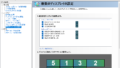
コメント